CMS: controlar a visibilidade do item do site online a partir da coleção
8 min de leitura
Você pode ocultar itens do seu site online diretamente da sua coleção. Vá para as configurações da coleção para ativar a alavanca Controlar a visibilidade do item. Em seguida, controle o status de itens individuais definindo-os como Visível ou Oculto. Você também pode escolher o status padrão dos itens recém-adicionados e agendar alterações automáticas em seus status.
Neste artigo, saiba mais sobre:
Ativar a configuração da coleção para controlar a visibilidade do item
Para definir itens como visíveis, ocultos ou para agendar uma alteração, vá para as configurações da sua coleção e ative a alavanca Controlar a visibilidade do item. Em seguida, escolha se os novos itens devem ser definidos como visíveis ou ocultos por padrão.
Após ativar esse recurso, sua coleção adiciona um novo campo Status. Nesse campo, você pode definir o status de cada item na coleção e agendar alterações futuras nos status.
Painel de controle
Editor
- Vá para CMS no painel de controle do seu site.
- Clique na coleção relevante.
- Clique em Mais ações na parte superior e selecione Configurações da coleção.
- Ative a alavanca Controlar a visibilidade do item.
- Escolha o status padrão para novos itens:
- Visível: novos itens de coleção podem ser visíveis no seu site online se os elementos estiverem conectados corretamente a um conjunto de dados.
- Oculto: novos itens da coleção ficam ocultos no seu site online, pois não podem ser lidos por conjuntos de dados.
- Clique em Salvar.
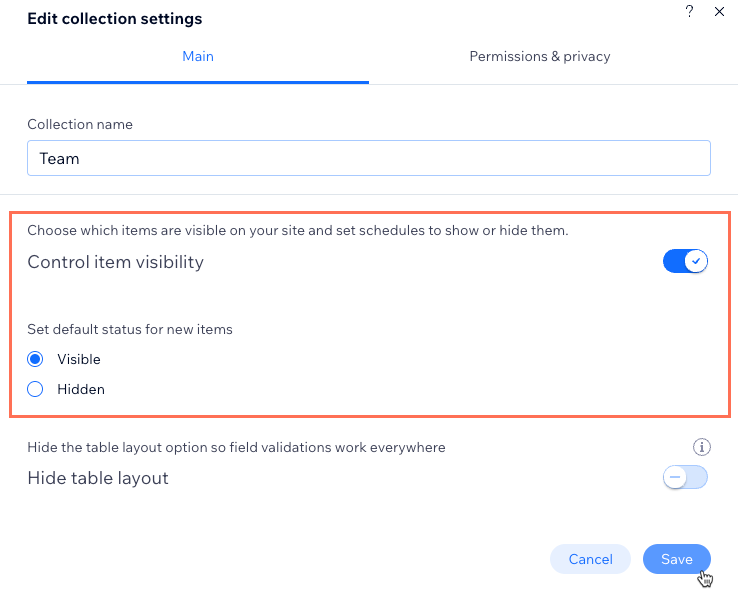
Alterar os status do item para "Visível" ou "Oculto"
Na sua coleção, clique no campo Status para alterá-lo para "Visível" ou "Oculto" para os itens relevantes:
- Itens visíveis: podem aparecer no seu site online, desde que os elementos estejam conectados corretamente a um conjunto de dados que se conecta à sua coleção.
- Itens ocultos: não podem ser lidos por conjuntos de dados, portanto, eles não podem aparecer no seu site online.
Painel de controle
Editor
App Wix Owner
- Vá para CMS no painel de controle do seu site.
- Clique na coleção relevante.
- Clique no campo Status do item relevante.
- Selecione o status relevante:
- Visível: permita que o item fique visível no site online.
- Oculto: não permita que o item apareça no site online.
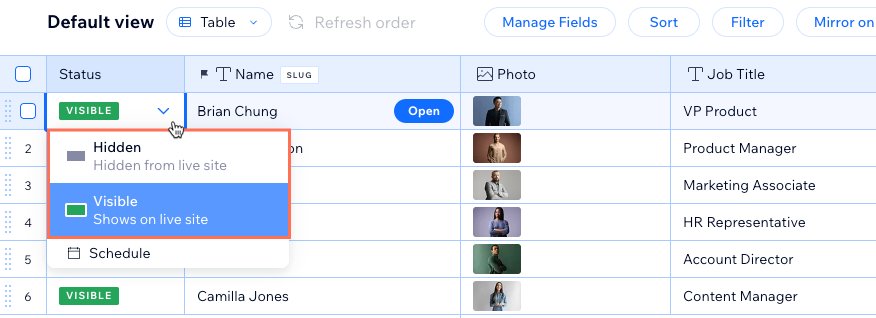
Agendar alterações na visibilidade do item
Você pode agendar um item para ficar visível ou oculto em uma data e horário de sua escolha.
Painel de controle
Editor
App Wix Owner
- Vá para CMS no painel de controle do seu site.
- Clique na coleção relevante.
- Clique no campo Status do item relevante.
- Clique em Agendar.
- Selecione a data e o horário em que o status do item será alterado. A data e o horário são baseados no fuso horário definido para o seu site.
- Clique em Agendar.
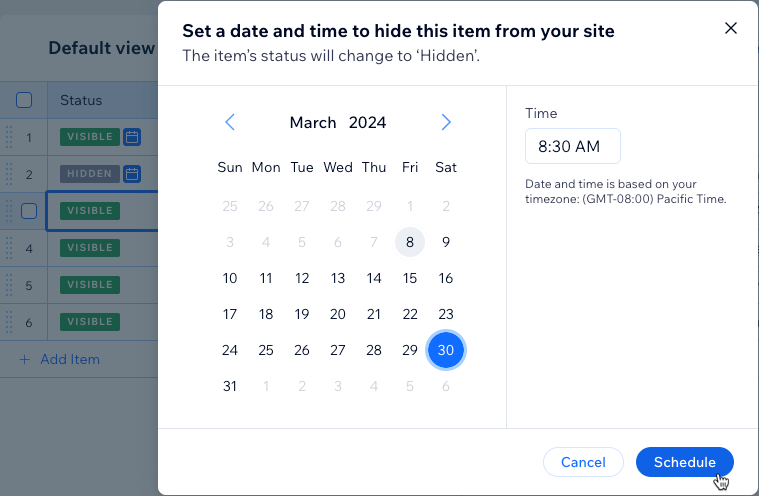
Perguntas frequentes
Clique abaixo para obter respostas a perguntas comuns sobre como controlar a visibilidade de um item da coleção.
O que acontece se eu desativar esse recurso?
Posso controlar a ordem em que os itens são exibidos no meu site online a partir da minha coleção?
Por que não consigo ver itens no Editor?
Como posso permitir que os visitantes do site filtrem o conteúdo desse repetidor?
Como faço para conectar elementos da página a coleções?
Esse artigo foi útil?
|